HP1213-1216激光一体机电脑接收传真设置方法
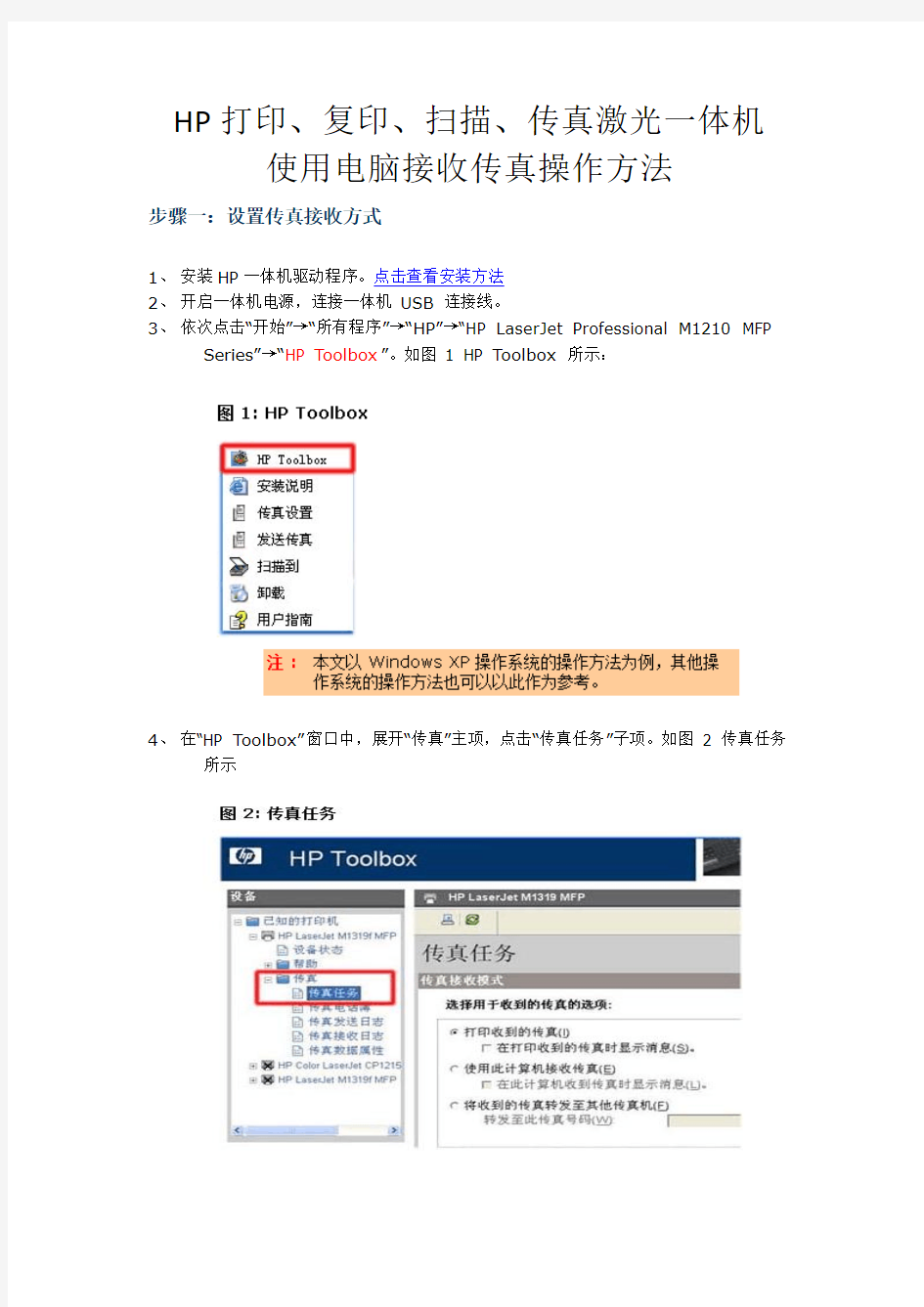

HP打印、复印、扫描、传真激光一体机使用电脑接收传真操作方法
步骤一:设置传真接收方式
1、安装HP一体机驱动程序。点击查看安装方法
2、开启一体机电源,连接一体机USB 连接线。
3、依次点击“开始”→“所有程序”→“HP”→“HP LaserJet Professional M1210 MFP
Series”→“HP Toolbox”。如图1 HP Toolbox 所示:
4、在“HP Toolbox”窗口中,展开“传真”主项,点击“传真任务”子项。如图2 传真任务
所示
5、在“传真任务”窗口中,选择“使用此计算机接收传真”项,然后点击“应用”按钮。如图
3 设置传真所示:
6、这时,电脑接收传真功能就被启用了,一体机不会再直接打印接收到的传真了
步骤二:查看传真接收日志
1、在“HP Toolbox”窗口中,展开“传真”主项,点击“传真接收日志”子项。如图4 传真
接收日志所示:
2、在“传真接收日志”窗口中点击“查看”按钮,查看已经接收到电脑的传真信息。如图5
查看传真所示:
步骤三:恢复传真接收方式
1、按控制面板上的设定按钮,进入控制面板主菜单。
2、按箭头按钮,查看“传真功能”菜单,然后按设定按钮。如图6 “传真功能”菜单所示:
图6: “传真功能”菜单
3、按箭头按钮,选择“停止接收至PC”项,然后按设定按钮。如图7 “停止接收至P
C”项所示:
图7: “停止接收至PC”项
4、控制面板会显示关闭信息。如图8 关闭信息所示:
图8: 关闭信息
5、这时,电脑接收传真功能就被关闭了,一体机会直接打印接收到的传真。
经过这样的简单的设置,传真机接收到传真后会把传真存到电脑中,然后根据需要再将收到的传真打印出来。
温馨提醒:如果您下班,电脑关机后,一定要恢复传真接收的模式,否则有可能造
成传真接收不到。
激光一体机驱动程序安装步骤(HPM1319F 为例)
操作方法
1.运行打印机驱动程序:
o将随机光盘放入光驱中,驱动程序会自动运行。
o如果光盘不能自动运行,可以在“我的电脑”中打开打印机驱动程序光盘,双击其中的“setup.exe”()文件。
2.在“感谢您从HP 购买产品!”窗口中,点击“安装”按钮。如图1 安装所示:
图1: 安装
3.在“选择简易安装或高级安装”窗口中,选择“简易安装”选项,然后点击“下一步”
按钮。如图2 简易安装所示:
图2: 简易安装
4.在“请允许所有HP 安装向导过程”窗口中,点击“下一步”按钮。如图3 允许安
装向导过程所示:
图3: 允许安装向导过程
5.在“立即连接设备”窗口中,将打印机的USB 连接线连接到电脑,打印机驱动
程序会自动检测连接的设备。如图4 连接打印机USB 连接线所示:
图4: 连接打印机USB 连接线
6.装入纸张,准备打印测试页。在“祝贺您!软件安装完成。”窗口中,勾除“在线
注册打印机”选项,然后点击“完成”按钮。如图5 完成安装所示:
图5: 完成安装
7.在“HP LaserJet M1319 MFP Series”窗口中,点击“关闭”按钮。如图6 关
闭窗口所示:
图6: 关闭窗口
8.在“HP LaserJet M1319MFP Series Setup Utility”窗口中,点击“取消”
按钮。如图7 HP LaserJet M1319 MFP Series Setup Utility 所示:图7: HP LaserJet M1319 MFP Series Setup Utility
9.测试页打印完毕后,您就可以使用多功能一体机打印了。
教你免费使用电脑无纸收发传真
教你免费使用电脑无纸收发传真[免除您传真纸大量浪费的烦恼] 2007/06/09 21:20 前言:你好,我们是XX实业/贸易有限公司的,我们提供发票.......大家对这些东西是不是很熟悉呢?是不是每天都要收到很多此类的无用传真骚扰呢? 是的,每天我们都要跟这些不受欢迎的传真打交道,我们姑且说是非法业务广告,这些非请自来的传真让企业办公部门非常头疼! 如今,网络信息发达,轻易可以在网上找到大把的传真号码。而大多数企业的传真都是设置自动接收的,在传真群发软件泛滥的攻击下,每天传真纸被消耗掉不少。有些朋友告诉我,他们每天要给这些无用的传真耗费掉他们一两卷纸,一个月下来,费用可观,令其非常烦恼,设置手动接收吧,又怕失去客户订单传真。 有没有不需要纸张接收或发送的办法呢?而且这个方法最好是免费的!刚好,有朋友给我介绍过系统自带的传真功能,我试了,发现效果非常好,就将这些方法整理出来,供有需要的朋友学习. 下边我就来给大家分享这个免费免纸接收、发传真的方法![当然,您也可以购买一些电脑收发传真设备] 要实现这个方法有几个前提: 一、您的电脑操作系统必须是WIN XP版本的,且安装光盘还在!因为需要从安装光盘上安装这个传真软件! 二、您必须要有另外接一个上网的Modem(猫),[普通的Modem15-30元/个,带来电显示的在100-220之间]最好是支持来电显示的那种(因为下次我还会为大家提供一个免费的客户来电管理系统,即当客户来电时会自动弹出客户的资料。需要的给我留言,或与我联系) 三、您必须会使用电脑及其他的一些办公软件比如WORD 、EXCEL等(这有点像废话是吧。您还别说,好多人会上网但是不代表真正会使用电脑呢!) 好了,恭喜您,您拥有使用这个软件的前提了。开始我们的免费使用电脑传真的学习之旅吧! 安装传真的操作步骤↓ Microsoft Windows XP传真服务提供了完整的传真功能,包括传真的发送、接收、跟踪和监视。要使用传真服务,您的计算机必须正确安装了调制解调器并连接电话线,然后进行
扫描仪打印机传真机如何设置共享
扫描仪打印机传真机如何设置共享? 1.正确安装好扫描仪的驱动程序 扫描仪的网络功能是通过应用软件实现的,因此首先应该在连接扫描仪的计算机中安装好共享扫描仪驱动程序。在安装过程中,如果出现“安装方式”提示框,一定要选中“一般安装”选项。这样扫描应用程序才具有网络共享功能。当安装界面提示是否选中网络管理功能时,应该选中所有与网络相关的选项。正确安装好程序后,必须打开开始菜单中对应的程序组,检查一下其中是否包括“网络扫描仪伺服器”、“网络扫描仪管理者”等内容。如果没有这些组件的话,说明扫描仪的网络功能还没有被激活。 2.设置好网络扫描共享协议 安装时,可以先打开“网络属性”对话框,检查一下当前列表中是否有“Ipx/Spx兼容协议”选项。要是已经存在的话,可以直接将该协议选中就可以了。要是还没有的话,可以单击该对话框中的“添加”按钮,并在随后出现的“设置”框中选择“添加协议”这个选项。接下来,打开“Ipx/Spx兼容协议属性”对话框,在“Netbios”标签中选中“希望在Ipx/Spx上启用Netbios”这个复选项。这样,系统就能借助于Ipx/Spx兼容的协议运行Netbios应用程序了。 3.进行扫描共享设置 在安装有扫描仪的计算机系统中,依次执行“开始”菜单中的“程序”菜单项,用鼠标选择其中的“网络扫描仪管理者”,然后在看到的扫描仪管理设置界面中单击“扫描仪”菜单项,从弹出的下拉菜单中选择“扫描仪共享名称设定”,在打开的“扫描仪共享”对话设置框中的“共享名称”设置栏中,任意输入一个扫描仪共享名字,设置好以后单击一下“确定”按钮即可完成共享设置工作。这样该机就能向其他用户提供扫描仪共享服务了。要是大家不想让网络中的其他用户共享使用扫描仪的话,也可以在“网络扫描仪管理者”程序界面中,停止扫描仪的共享服务,设置时只要选择“扫描仪”菜单项下面的停止共享扫描仪命令就能达到目的了。 4.启动扫描共享服务 运行“网络扫描仪伺服器”,在系统任务栏中看到扫描仪的共享图标后,用鼠标右键单击这个图标弹出程序控制选择快捷菜单。利用这个菜单中的命令,可以很方便地启动或者停止扫描仪的共享服务,还可以设置服务器在每次开机时能自动开启扫描仪共享服务等。通过该软件,我们还能了解到当前是什么用户在共享访问扫描仪,
怎样用电脑猫传真
猫都支持的,需要windows 的fax服务工具配合使用, 随着宽带网的大量普及,原来拨号时代的Modem们差不多专门少有人再去关注它们,它们有的被遗弃在角落里,有的留在了机箱上,再也没有了往常的风采。但专门多朋友的Modem当时买来时也差不多上身价不菲,现在就如此放着,总感受有点白费,如何样才能让这些Modem发挥一下余热呢?这确实是今天笔者要给大伙儿介绍的话题——在Windows XP下用Modem巧设传真。 事实上,现在我们能见到的绝大多数Modem都支持传真功能。而我们平常使用的Windows操作系统(包括Windows 95、Windows 98、Windows XP)也都内置了传真组件,只只是因为当时大伙儿只想着用Modem上网,买“猫”也
只注意那个目的,专门少有人注意它的传真功能罢了。今天,笔者就以 Windows XP操作系统和ECOM EM-56HAMi内置Modem为例和大伙儿探讨一下传真功能的配置步骤。 第一步检查硬件是否支持 第一步首先要检查您的Modem是否支持传真功能。检查的方法专门多,能够看讲明书,查询Modem厂商网站。事实上最简便易行的方法确实是通过系统的“设备治理器”来检查。 右键点击“我的电脑”图标,选择“属性”,在弹出的对话框中点击“硬件”标签→“设备治理器”按钮,系统将弹出“设备治理器”对话框。双击展开“调制解调器”一项,如图1所示,假如在您的画面中红框位置有Data Fax 字样即代表此Modem支持数据传真功能。
【小提示】必须保证安装的是原配Modem驱动程序,否则有可能显示不准确。 第二步配置传真软件 打开“开始”菜单→“设置→操纵面板→打印机或传真”,在弹出的“打印机和传真”对话框中点击“文件”菜单→“安装一个本地传真打印机”。此过程可能会提示插入XP安装光盘,等安装完成后,当前对话框中就会出现一个传真机(Fax)图标,如图2所示。
三星一体机传真方法
步骤1. 在SCX-5835FN 上发送传真(1) 1. 这是复印原件时通常使用的一般程序 1)在主屏幕中按传真。 2)将原件正面朝上放在进稿器中。 3)在图像选项卡中调整文件设置。 4)在基本选项卡中选择双面打印和分辨率。 注: 如果原件打印在纸张的两面,请使用向左/向右箭头在双面打印功能中选择双面。 5)当光标在输入行闪烁时,使用控制面板上的数字键盘输入传真号码。或者如果储存有常 用的传真号码,可使用屏幕右侧的地址。要添加号码,请按添加号码。 6) 按控制面板上的开始。机器开始扫描并向目标位置发送传真。 注 ? 如果要从您的计算机直接发送传真,请使用 SmarThru Office。 ? 如果要取消传真作业,请在机器开始传送之前按停止。或者按作业状态按键,选择要删除的作业,然后按删除。
? 如果使用扫描器玻璃,机器将显示消息提示放入另一页。 ? 当机器正在发送传真时,您不能同时发送电子邮件。 步骤2. 在SCX-5835FN 上发送传真(2) 2. 扫描器玻璃上 确保进稿器中没有原件如果在进稿器中检测到原件,它的优先级会高于扫描器玻璃上的原件。要获得最佳扫描质量,尤其是彩色或灰阶图像,请使用扫描器玻璃。 1)抬起并打开扫描器盖。 2)将原件正面朝下放在扫描器玻璃上然后将其与玻璃左上角的对准导板对齐。
3)合上扫描器盖。 注 ?复印时如果让扫描器盖保持打开,可能会影响复印质量和墨粉的消耗量。 ?扫描器玻璃上的灰尘可能会使打印输出出现黑点。请始终保持清洁。 ?如果是复印书籍或杂志中的某页,请抬起扫描器盖,直到其转轴与挡块相接触,然后将其合上。如果书籍或杂志的厚度超过 30 毫米,则应打开扫描器盖再复印。 注意 ?注意不要打破扫描器玻璃。可能会伤到您。 ?合上扫描器盖板时,请勿用手下压。扫描器盖板可能会跌落到您的手上。 ?复印或扫描时,请勿凝视从扫描器内部发出的光线。这对眼睛有害。 步骤3. 在SCX-5835FN 上发送传真(3) 3. ADF(自动进稿器)中 使用进稿器时,一次作业最多可以装 50 页纸张(80 克/平方米,20 磅证券纸)。 1)装入原件前,请先将纸叠边缘弯折或扇动,以便使各页分开。
传真机的工作原理与使用方法
传真机的工作原理 相对功能的多样的一体机,热敏传真机功能单一。目前市场上常见的传真机是热敏纸传真机。热敏纸传真机是通过热敏打印头将打印介质上的热敏材料熔化变色,生成所需的文字和图形。热敏纸传真机有弹性打印和自动剪裁功能,还可以自己设定手动接收和自动接收两种接收方式。还有一个比较大的优点就是自动识别模式。当传真机被设定为自动识别模式的时候,传真机在响铃2声后会停几秒钟,自动检测对方是普通话机打过来的还是传真机面板上拨号键打过来的。如果检测对方信号为传真信号,就自动接收传真;如果只检测到语音信号,就会自动识别这是通话信号而继续响铃,直到没有人接听再给出一个接收传真信号。这样的接收模式,比起自动接收方式,更智能一些,可以尽量减少在误设为自动接收方式时丢失的来电。但是热敏传真机最大的缺点就是功能单一,仅有传真功能,有些也兼有复印功能,也不能连接到电脑,还有就是硬件设计简单,分页功能比较差,一般只能一页一页的传。但是如果传真量比较大或者是传真需求比较高而且也确实不需要扫描和打印功能的用户,热敏纸传真机是比较合适的选择。 2.传真机的安装与设置 (1)传真机安装的一般要求 安装时,应仔细对照装箱单或说明书清点随机附件或备件,拆除在运输过程中为保护机器而临时使用的胶纸带、垫块、塑料袋等防护品,然后擦净传真机的外表。 ①传真机对安装环境的要求 A.应安装在无阳光直射的工作平台上,传真机的外壳都是由工程塑料制成的,长期处于阳光直射的环境下,会造成传真机外壳的老化变色。周围无腐蚀性气体、无振动、无尘,与墙壁之间要留有一定空隙,以利于散热通风;不要安装在窗户下面:传真机忌讳尘土,一旦尘土进入传真机的光学扫描系统,会影响传真机发送和复印的质量,尘土从窗户的缝隙中进入室内,放在窗下的传真机出现问题的可能性就大大增加了,清洁传真机扫描系统的工作,对专业维修人员来说虽然
HP LaserJet M1319f 激光一体机使用电脑接收传真
HP LaserJet M1319f 激光一体机使用电脑接收传真 步骤一:设置传真接收方式 1.完整安装一体机驱动程序。安装驱动程序的操作方法请参考: HP LaserJet M1319f 激光一体机- 在Windows XP 下使用随机 光盘安装驱动程序 2.开启一体机电源,连接一体机USB 连接线。 3.依次点击“开始”→“所有程序”→“HP”→“HP LaserJet Professional M1210 MFP Series”→“HP Toolbox”。如图1 HP Toolbox 所 示: 图1: HP Toolbox 4.在“HP Toolbox”窗口中,展开“传真”主项,点击“传真任务”子项。如 图 2 传真任务所示: 图2: 传真任务
5.在“传真任务”窗口中,选择“使用此计算机接收传真”项,然后点击“应 用”按钮。如图3 设置传真所示: 图3: 设置传真 6.这时,电脑接收传真功能就被启用了,一体机不会再直接打印接收到 的传真了。
步骤二:查看传真接收日志 1.在“HP Toolbox”窗口中,展开“传真”主项,点击“传真接收日志”子项。 如图4 传真接收日志所示: 图4: 传真接收日志 2.在“传真接收日志”窗口中点击“查看”按钮,查看已经接收到电脑的传真 信息。如图5 查看传真所示: 图5: 查看传真
步骤三:恢复传真接收方式 1.按控制面板上的设定按钮,进入控制面板主菜单。 2.按箭头按钮,查看“传真功能”菜单,然后按设定按钮。如图6 “传真 功能”菜单所示: 图6: “传真功能”菜单 3.按箭头按钮,选择“停止接收至PC”项,然后按设定按钮。如图7 “停 止接收至PC”项所示: 图7: “停止接收至PC”项
如何把传真机连接电脑当打印机使用
如何把传真机连接电脑当打印机使用 如果你有一台电脑,又有一台传真机,那么恭喜你,不须通过电话线,按照下面的方法,你将能同时拥有打印机和扫描仪的功能。还等什么呢?一起来动手吧! 一、硬件要求 一台电脑(配置一块带FAX/Data的56KModem),一台传真机,一根带RJ11插头的连接线,并将连接线分别插入Modem和传真机的Line口。 二、软件安装 先安装Modem的驱动程序,用安装传真驱动软件 BitWare3.30.11S汉化版Modem驱动光盘中有,安装完后,会自动添加一BitWare FaxDriver打印机,将该打印机设为默认打印机。 三、设置 这步是关键,打开BitWare主程序,单击“设置”,先进行调制解调器设置选择自动检测,一般会自动选择Modem的类型(但也不一定,我的TP-Link被识别为IS-101 Compatible Voice Modem 传送文件时总与传真机连接不上,让我忙活半天,后经手动选择为DavicomV.90 Voice/FAX/Data Modem,一切顺利)。然后选择对传真文件进行设置,可调整打印时文件的输出效果。再设好打印机的属性,选好端口和驱动程序,其他的设置选择默认值,传真机的接收应选择手动模式。 四、实现方法 1.打印 右键选中要打印的文件并单击“打印”,则自动激活拨号传真窗口。选择手动传送,会看到传送状态窗显示“正在拨号”,并提示拿起听筒后按确定。摘下传真机听筒后按下传真键,单击“确定”,Modem收到传真机送来的信号后开始连接,并显示:OK Connect,文件即被传至传真机上完成打印功能。 2.扫描 将要扫描的文件插入传真机中,拿起听筒,打开接收管理器窗口后Modem自动初始化并等待呼叫,选择手动接收后
松下KX-FL328CN体机打印机传真机使用说明书
松下KX-FL328CN体机打印机传真机使用说明书 KX-FLM663CN 1 2请在使用本机前仔细阅读快速参考指南中的安全和重要信息,并将其保存好。请务必使用本机附带的USB 缆线。L 本机与来电显示兼容。您必须向服务供应商/电话公司申请并取得相应的服务。感谢您购买Panasonic 传真机。商标:L Microsoft、Windows、Windows Vista 和PowerPoint 是Microsoft Corporation 在美国或其它国家的注册商标或商标。L Pentium 是Intel Corporation 在美国和其它国家的商标。L 屏幕截图的翻印获得了Microsoft Corporation 的许可。L Adobe 和Reader 是Adobe Systems Incorporated 在美国或其它国家的注册商标或商标。L 3M 是Minnesota Mining and Manufacturing Company 的商标或注册商标。L Avery 是Avery Dennison Corporation 的注册商标。L XEROX 是Xerox Corporation 的注册商标。L 在此认定的所有其它商标均属于其各自的所有者。版权:L 本手册的版权属于松下系统网络科技株式会社,仅可能复制作内部使用。未经松下系统网络科技株式会社的书面同意,其它任何全部或部分复制均不得进行。Panasonic System Networks Co. Ltd. 20082 重要信息重要信息为了安全为取得最佳性能激光放射墨盒和硒鼓L 当更换墨盒或硒鼓时,不要让灰尘、水或液体接触 1 类激光产品到硒鼓。否则可能会影响打印质量。L 为取得最佳性能,建议使用Panasonic 原装墨盒和硒本机的打印机使用激光。若进行说明书中未鼓。我们对于使用非Panasonic 墨盒或硒鼓导致的问注明的控制、调节或操作,可能会导致危险的放射。题不承担责任:-本机损坏-打印质量差激光二极管特性-
电脑收发传真
1、什么是电脑传真?(或者说网络传真,电子传真) 现在所说的电脑收发传真一般有两种形式。 一是登录某个网站,也就是传真服务平台,直接在网上收发传真。这种方式不需安装MODEM和其他软件,只要你能上网,就能用,不管你是ADSL还是其他上网方式都可以。传真资费由传真平台提供商确定,如果要接收一般需要付月租费。如果只是发送,不需要接收,则没有月租费,只是收取发送是产生的费用。 二是用传真软件收发传真。这种方式不上网也可以收发传真的。但需要配置一个支持传真功能的MODEM和一条电话线。ADSL装宽带时会有一个猫,但这个猫是不支持传真功能的,装好MODEM后下载安装相关的传真软件,插上电话线,就可以用电脑收发传真了。 2、关于电脑传真用MODEM的选择与安装 为了使传真服务器能正常工作并充分发挥传真软件的各项功能,必须选择具有传真(Fax)功能的Modem,如果要使用语音提示与分机功能,您选择的Modem还必须支持语音(V oice)功能,我们建议您选择支持Data/Fax/V oice 功能的Modem。注意: A、ADSL宽带猫、路由器等网络设备不支持传真功能,本软件不支持这些设备。 B、软件使用的Modem并不是用来拨号上网的,而是利用Modem连接电话线收发传真,只有在收发传真时才会占用线路,平时并不使用线路。只有发送传真才会产生费用。 (1)、推荐使用采用以下芯片的Modem: Smartlink(SL2800/SL2801) Rockwell/Conexant(HSFi-CX11252-1、RH56D-PCI) (2)、推荐使用以下型号的Modem: 具体Modem型号由于不能一一考察测试,故推荐市场上较易买到的产品:□ 阿尔法2800/2801(Alpha)系列内置式Modem; □ 腾达2800/2801(tenda)系列内置式Modem; □ GVC全系列使用Rockwell/Conexant芯片的支持语音的外置式Modem; □ 其它一些使用Rockwell/Conexant芯片的支持语音的Modem □ TP-Link TM-EC5658V 外置式Modem (该型号分机识别不太准确,建议使用在发送线路上); 购置好Modem后,您还必须正确安装Modem的驱动程序,最好使用网上下载的最新版驱动。 提示:若使用的是SmartLink2800系列内置Modem,请在传真服务器的“设置”对话框中修改“接收协议”与“发送协议”为Class 1,否则传真服务器会产生“Modem 响应错误”提示。 3、MODEM的安装与电话线的连接
传真机四种传真模式详谈
四种传真模式详谈 接收传真模式有四种:Fax、Tel、FaxTel、Answering Machine。请您根据自己工作的需求来选择不同时期设定不同模式:Fax 模式:即自动接收传真模式。当您希望某段时间内一体机就做为普通传真机来使用,不需要接听任何电话,则可以放心设置成“FAX”模式。(“FAX”指是“传真”的意思) Tel 模式:即手动接收传真模式。有些家庭或小型企业,房间内只有一条电话线,也就是一个电话号码。这时候,可以将一体机设置为“Tel”模式。有电话进来后,一体机不会自动给出传真信号,只会不断响铃,直到有人员接听电话并发现对方是要给自己发传真时,再手动给出对方传真信号。这种模式的好处是,仅使用一根电话线路就可以做到电话和传真都不耽误,局限性是必须要有人员参与。(“Tel”是“电话”的意思) FaxTel 模式:即传真电话智能识别模式。是手动接受传真和自动接受传真相结合的一种传真方式。设为此模式后,一体机会自动识别对方来电是传真还是语音。比较适用于工作忙碌的办公族桌面案头使用。 Answering Machine 模式:当一体机2 号口上还连接有答录机或录音电话,则请设置成此模式,以避免留言过程被传真音打断。 设置和使用方法Fax 模式(自动接收传真模式)设置第一步:在正常待机状态下,按面板左上角的“应答模式”键,直到液晶屏的第二行显示“Fax”。 设置第二步:在一体机身上依次按“设置”→“3”→“3”,液晶屏显示“rings to answer”(中文含义:应答铃声次数),使用左右键选择到您期望的应答铃声次数,然后按下“OK”键保存。4255/4256一体机默认情况下的应答响铃次数为两声。 使用方法:设置完毕后您只要保持一体机正常的开机状态,并连接好电话线,那么每一次来电一体机都会自动给出传真信号了。至于响铃几声后给出对方信号,有赖于用户上一步的设置。Tel 模式(手动接收传真模式)设置步骤:在正常待机状态下,按面板左上角的“应答模式”键,直到液晶屏的第二行显示“Tel”。 使用方法:来电后一体机开始振铃(如果机身后的2 号接口连接着分机的话,电话也会振铃),这时您只要提起一体机机身上的听筒就可以与对方通话了。如果得知对方要给您发送传真时,您可以依次按面板上的“黑白”→“2”,就可以给对方传真信号以接收传真了。给出对方信号后,您就无法在话筒种听到对方声音了,此时只要把话筒放回原位等待传真的接收和打印即可。注: 手动接收传真时请注意千万不要在一体机的自动进纸器上放任何原稿,否则一体机会认为是要准备发送传真而不是接收,那样接收传真就会失败了。 FaxTel 模式(传真电话智能识别模式)设置第一步:在正常待机状态下,按面板左上角的“应答模式”键,直到液晶屏的第二行显示“FaxTel”。 设置第二步:在一体机身上依次按“设置”→“3”→“3”,液晶屏显示“rings to answer”(中文含义:应答铃声次数),使用左右键选择到您期望的应答铃声次数,然后按下“OK”键保存。默认情况下的应答响铃次数为两声。 使用方法:设定此模式后,一体机会根据对方来电的不同情况做出不同的反应。如果对方不使用话筒,而是直接在其传真机的按钮面板上拨号给您,接到来电后开始自动识别对方的信号。甄别过程中,一体机液晶屏一直显示“ringing”,但是不会有铃声。当甄别出对方来电的信号是带有传真信号的,这显然是一份传真而不是电话,一体机则会自动给出传真信号以接收传真,不需要人为参与。至于对方听到响铃几声后才得到的传真信号,有赖于用户上一步的设置。您可以注意到,这种模式下接收对方的自动传真是非常安静的,没有任何不必要的铃声,也不需要浪费不必要的人力资源。 如果对方是提起其传真机的手柄拨号给您的,或者根本就是用普通的话机听筒给您打电话,
惠普传真机的使用方法
用方法有哪些?如何使用传真机而不让传真机出现故障,松下传真机怎么发传真呢?小编这里也将自己总结的传真机的使用方法,传真机怎么发传真和如何使用传真机的资料发出来供朋友们参考,同时希望小编提供的传真机使用方法能够帮助到有需要的朋友。 (点击此处了解更多传真机知识介绍) 在高速发展的社会经济和科学技术的面前众多的家电电子产品的更新换代都是相当的快,而且刚出来的心产品很快就被淘汰或者是被更新的产品所取代,而有一种电器产品却并没有随着科学技术的发展而淘汰,这就是传真机,传真机在我国存在的时间少说也有几十年时间了,而它并没有因为中国技术的发展而被其他新的产品所取代,而是仍然发挥着其在社会中非常重要的角色。
(点击此处了解更多传真机知识介绍) 小编为什么这么说呢?因为无论有多高度发达的先进科学技术都无法取代传真机那种远距离传输重要文件的功能。当两家公司相隔非常的远这个时候又需要用到对方的公章签订协议,你不可能用ipad或者是亲自送过去这样时间来不及,而传真机就可以在这个时候发挥作用,只需要一个简单的操作就能够将源文件发到对方的手中。
(点击此处了解更多传真机知识介绍) 惠普传真机的使用方法以及如何使用传真机的方法参考: 首先确保传真机的连接准确,电话机和传真机实际上是串行连接的(包括自身带电话机的传真机,其内部亦如斯)。有人将电话机与传真机并联相接,即电话机直接联到“LINE”上,这时假如采用该电话机拨号来进行传真机发送,则会泛起通讯失败的现象,原因是传真机内部线路并没有转换到外部“LINE”上去。
(点击此处了解更多传真机知识介绍) 再次就是惠普传真机的使用方法的重点,发送文件:把将要发送的文件放入文件进稿器上,选择好清楚度和对比度,拨对方的电话号码,若占线可重拨,直至拨通,等待对方“预备好”的覆信,当听到对方来的“哔”音信号,立刻按下“启动”键,挂下发话器,文稿会自动地进入传真机并被发送到对方去。此时,假如传输成功,将会显示“成功发送”信息,倘若通讯失败,亦会有犯错信息显示。
教你怎么用电脑发传真
教你怎么用电脑发传真(WINDOWS XP 版) Windows XP传真功能使用全攻略 在宽带网迅速普及的今天,我们手上的Modem好像已经“廉颇老矣”,用它上网的话速度太慢了,在惨遭淘汰之后,陪伴我们无数个日日夜夜的小猫就没有任何价值了吗当然不是,我们还可以通过你手上的Modem发送和接收传真,其效果是非常理想的,这样既可以使我们的Modem重新焕发青春,又可以为我们的电脑增加一项实际的功能。 设置传真机 首先需要说明的是,如果你还在用Modem上网,那么就不需要设置什么了;如果你已经不用Modem上网,那么只需像以前拨号上网时那样重新添加一遍就可以了,这里就不再多说了。接下来让我们一起来看看如何设置传真。在Windows XP 的默认安装方式中是没有传真机的,所以我们要先添加传真机,单击“开始”→“打印机和传真”,我们将会看到“打印机和传真”的对话框,单击“设置传真”。 接下来Windows将为我们安装和配置传真机的组件。 安装完毕后,我们可以在“打印机和传真”的对话框中看到一个名为“Fax”的图标。双击此图标,我们将看到“传真配置向导”,单击“下一步”,我们来设置一下传真号码、电子邮件、电话号码等发件人信息。 填好后,单击“下一步”,我们就完成了对传真的配置,单击“完成”。此时Windows将弹出“传真控制台”对话框,此对话框与Outlook的界面非常相似,使用起来也大同小异。 发送传真 对传真机设置完成后,就可以准备发送传真了。首先单击“文件”→“发送传真”,我们将看到“传真发送向导”对话框。 单击“下一步”,填写收件人的信息,主要包括收件人的姓名和传真机的号码,然后单击“添加。 填写完毕后单击“下一步”,将出现“准备首页”的对话框,在此对话框中我们将设置首页的格式以及信息,Windows XP为我们提供了四种模板,我们可以方便地按照模板的格式来设计我们的传真,单击“发件人信息”,填写一些自己认为需要的个人信息,其他栏目我们只要根据提示填写就可以了。 接着单击“下一步”,根据自己的需要选择发送时间以及优先级。 单击“下一步”,可以预览一下传真的效果,满意后单击“完成”,完成传真发送向导。 这时电脑将通过你的Modem开始发送传真,“传真监视器”的对话框也将自动弹出来。 至此,发送传真的全过程便结束了,需要特别说明的是前面提到的“传真首页模板”一项,Windows XP一共给我们提供了四个模板,当然我们也可以自己设计模板,在“传真控制台”的界面中,单击“工具”→“个人首页”→“新建”,即可自行设计传真的首页模板。 如果你要发送的是你编辑好的WORD文档或纯文本文件,必须先用WORD或写字板进行编辑,然后点击文件-打印-选择FAX打印机-确定。那么就会进入到上文所说的传真过程进行发送。 如果你要发送的是你扫描后的图片,也须先用工具软件进行编辑,然后点击文件-打印-选择FAX打印机-确定。那么也会进入到上文所说的传真过程进行发送。 接收传真
传真机的使用方法
传真机的使用方法 一、发传真。把你要传的文件放到进纸处(字面朝下),打电话给你要发的传真号,然后对方接通后,告诉对方给你一个信号,对方给你信号后你再按“确认”就可以了,有的传真机上的确定和启动是一个键! 二、接传真。如果是对方要发传真给你,拿起话筒后按传真/复印/输入(一般是绿色的),然后放下电话,对方收到传真信号后就会传真给你了! 三、传真机的养护常识。 1、不要频繁开关机,因为每次开关机都会使传真机的电子元器件发生冷热变化,而频繁的冷热变化容易导致机内元器件提前老化,每次开机的冲击电流也会缩短传真机的使用寿命。 2、尽量使用专用的传真纸、推荐的传真纸。劣质传真纸的光洁度不够,使用时会对感热记录头和输纸辊造成磨损。 3、禁忌在使用过程中打开合纸舱盖。打印中请不要打开纸卷上面的合纸舱盖,如果真的需要必须先按停止键以避免危险。同时打开或关闭合纸舱盖的动作不宜过猛。因为传真机的感热记录头大多装在纸舱盖的下面,合上纸舱盖时动作过猛,轻则会使纸舱盖变形,重则会造成感热记录头的破裂和损坏。
4、经常做清洁。要经常使用柔软的干布清洁传真机,保持传真机外部的清洁。 5、传真机要避免受到阳光直射、热辐射,及强磁场、潮湿、灰尘多的环境,或是接近空调、暖气机等容易被水溅到的地方。同时要防止水或化学液体流入传真机,以免损坏电子线路及器件。 6、为了安全,在遇有闪电、雷雨时,传真机应暂停使用,并且要拔去电源及电话线,以免雷击造成传真机的损坏。 7、传真机应当放置在室内的平台上,左右两边和其它物品保持一定的空间距离,以免造成干扰和有利于通风,前后方请保持三十厘米的距离,以方便原稿与记录纸的输出操作。 重要提示:电话正常使用,无法收发传真的问题,如果您的电话与传真机共享一条电话线,请检查电话线是否连接错误。请将电信局电话线插入传真机标示“LINE”插孔,将电话分机插入传真机标示“TEL”插孔。机器卡纸,需要打开传真机盖,小心取出,避免碎纸片残留。
怎样用笔记本电脑收发传真
怎样用笔记本电脑收发传真 一直觉得用电脑收发传真可以做到无纸化办公,即节约纸张,需要时可以打印出来,又可以将所有收发的传真存电子档在电脑上,是件好事,值得推荐大家使用。 所需设备:一台带电话接口的笔记本电脑,一个座机电话 1. 首先笔记本电脑要安装Modem驱动,然后再找张Windows XP安装盘放入光驱,在出来的画面中选择“安装可选的Windows组件”,番茄花园DVD盘和其它单碟CD盘都有这个选项: Windows XP安装盘(CD盘),选择第三个选项“安装可选的Windows组件” 番茄花园安装盘(DVD盘),选择第三个选项“安装可选的Windows组件”
在出来的选项中把传真服务、IE和Windows Media Player图标选上,单击“下一步”。 完成组件向导后要重启电脑。
Tip: 在“安装可选的Windows组件”中,你要把IE选项和Windows Media Player也勾上,不然的话,安装完传真后,桌面和开始栏里的IE和Windows Media Player图标就全被删除了(只是图标被删除,程序还在),点开桌面自定义选项也没有IE选项了,这时可以再打开“安装可选的Windows组件”,再把IE 和Windows Media Player勾上安装就可以了。 2. 设置传真: “控制面板”-“打印机和传真”-“Fax”,在跳出来的“传真控制台”点“工具”-“配置传真”,开始填写“传真配置向导”,在“选择传真发送或接收设备”中将允许发送和允许接收都选上,接收可设为手动或自动,推荐设为手动,这样打来电话可以接,接了电话还可以像传真机一样再点击电脑的传真给信号,再放下电话接收传真,如果电话线只是接传真的话就直接设为自动接收就可以了,很是方便。 3. 发送传真: 有了电脑传真方便多了,所需要发送的传真不需要打印出来,直接用Word 编辑好的文件,点击“文件”-“发送”-“传真收件人”,跳出一个传真向导,单击“下一步”,选择不含封页,点击“下一步”,点击使用软件的下拉小三角,选择“FAX”,点击“完成”,跳出一个“传真已发送完毕”,点击“确定”,跳出来“发送传真向导”,点击“下一步”,“收件人”最好写上,方便以后查看发送记录,号码一栏中写上对方的传真号码,如果是异地传真需要加区号,在使用拨号规则前加上对勾,这样就可以填区号了,建议点击后面的“拨号规则”,点击“新建”,位置名称可以写“长途”,在区号里写上你所在城市的区号,在拨号规则中,“长途电话的外线号码是”填写上IP拨号,例如“17909”,然后点击“确定”,这样在发送长途传真号码前就会自动加拨17909,点击“下一步”,将“选择具有下列信息的首页模板”前面的勾去掉,点击“下一步”,再点击“下一步”,然后就开始发送传真了。
佳能传真复印扫描一体机操作说明
贵阳幼专传真复印扫描一体机简单操作说明 本说明主要用于我校新校区传真复印扫描一体机,我校一体机主要型号为CANON_UTIL_MF4700系列,如遇问题可先按此操作说明书指导进行。 功能描述: ●打接电话 ○打电话时请将一体机状态调为“传真”,然后拿起话筒,直接拨号即可。 ○如是接听电话,拿起话筒即可。 ●接发传真(各部门的传真设置我部门已为大家设好,请勿修改) 请先将一体机状态调为“传真” ○接收传真时,对方会拨通本方一体机电话,本方拿起电话后,给对方一个传真信号(即按一下“启动”按钮),然后再放下话筒即可。 ○发送传真时,首先把要传送的文件放在输稿器上(如:图 - 1),字面朝上,最多可装入 20张,然后拨通对方电话,等对方给了传真后信号后,本方按一下“启动” 按钮,然后再放下话筒即可。 ●复印 第一步:放置纸张 放置方式1:把要传送的文件放在输稿器上,字面朝上,最多可装入 20 张。 (即可连续复印20张) 图-1 放置方式2:见下图(注:字面如所示图-2,此种方式每次只能复印一张) 图-2
第二步:选择复印模式 第三步:在数字键盘输入打印份数 第四步:然后按“启动”即开始复印。 ●扫描 ○方法A: 第一步:放置纸张 放置方式:见下图(注:字面如图所示) 第二步:选择扫描模式 第三步:选择“计算机” 第四步:选择扫描模式
第五步:按“ok”键后,机子自动扫描,扫描完成后电脑会自动弹出图片保存位置。 ○方法B——使用 MF Toolbox工具扫描: 第一步:在【开始菜单】【程序】处找到【ToolBox4.9】打开 第二部:选择扫描仪(如果一体机已设为默认打印,可跳过此步)。 第三步:进行扫描相关设置,如扫描模式、文件设置等(尽量保持默认)。 第四步:点“开始”即开始扫描,文件并存到相应的设置位置。
【推荐下载】用电脑直接发传真给传真机的方法-精选word文档 (3页)
本文部分内容来自网络整理,本司不为其真实性负责,如有异议或侵权请及时联系,本司将立即删除! == 本文为word格式,下载后可方便编辑和修改! == 用电脑直接发传真给传真机的方法 导语:用电脑直接发传真给传真机的方法是什么?原始文件被传真机扫描并转换为位图文件,传真机把传输内容(文本或图像)看作单独的确定的图像。在这种数字形式下,信息被作为电信号通过电话系统传输。接受传真的机器重新恢复那个电码图像并打印出一张那个文件的复印件。 用电脑直接发传真给传真机的方法 用电脑发传真的前提条件: 你的电脑里要有一个调制解调器Modem(即支持传真的猫)及其驱动程序(现在一般的Modem都支持传真了),而且你的操作系统必需为Windows201X以上版本的(Windows98以下的要借助第三方的传真软件才行,其它的操作系统我则没试过)。 好了,如果你都具备了以上的条件的话,下面我们就先以在Word里发传真为例介绍一下在电脑里直接发送传真的操作。 ①设置好Windows自带的传真软件 其实,我们之所以不用借助第三方软件直接收发传真,是因为Windows已自带了一个传真软件,而且还非常好用,操作也很简单。下面,我们来对它进行一番设置,让它能发送传真: 在Windows201X/XP里,依次点击“开始→程序→附件→通讯→传真→传真服务管理”;打开“传真服务管理”对话框,点击“设备”,右边即会出现你计算机的Modem,双击Modem,即会打开该Modem的属性对话框,在“常规”选项里选中“启用发送”。 ②在Word里直接发送传真 完成了以上的设置,我们就可以在Word里直接发送传真了。 打开一篇你要发送传真的Word文档,依次点击“文件→发送→传真收件人”,打开“传真向导”对话框,它的操作非常简单,只需按下一步、下一步就可很快完成整个操作了,但要注意的是:
1522NF一体机传真发送操作指引
- 或 - 如果您在呼叫的传真号码具有快速拨号或成组拨号条目,请按电话簿,使用字母数字按钮指定快速 拨号或成组拨号条目,然后按确定。 5.在控制面板上按开始传真。本产品将启动传真作业。 从平板扫描仪发送传真 1.确保自动文档进纸器 (ADF) 中没有介质。 2.提起平板扫描仪端盖。 3.将原文档正面朝下放在平板扫描仪上,使文档左上角位于扫描仪上有图标指示的一角。 4.轻轻合上扫描仪盖板。 5.使用控制面板上的字母数字按钮拨打号码。 - 或 - 如果您呼叫的传真号码已指定了单触键,则按下该键。 - 或 - 如果您在呼叫的传真号码具有快速拨号或成组拨号条目,请按电话簿,使用字母数字按钮指定快速 拨号或成组拨号条目,然后按确定。 6.在控制面板上按开始传真。 控制面板显示屏将显示以下消息:通过玻璃板发送? 1=是 2=否。 7.按1选择是。控制面板显示屏将显示以下消息:装入页面: X,按确定,其中 X 是页数。 8.按确定。扫描页面后,本产品控制面板显示屏将显示以下消息:另一页?1=是 2=否。 9.如果有更多页面要扫描,请按1选择是,然后为传真作业的每一页重复步骤 3。 - 或 - 完成扫描后,按2选择否,然后转到下一步骤。 传真双面原件 要传真双面文档,请使用扫描仪玻璃板。请参阅第 127 页的从平板扫描仪发送传真。
手动拨号传真 通常,在您按开始传真后,本产品即开始拨号。然而,有时您可能希望本产品在您按每个号码时拨号。 例如,如果要将传真呼叫费用计入电话卡,您可能需要拨打传真号码,等待电话公司的接受音,然后拨 打电话卡号码。拨打国际号码时,您可能需要先拨打部分号码,然后在听到拨号音后才继续拨号。 使用自动文档进纸器 (ADF) 手动拨号 1.将文档装入自动文档进纸器 (ADF) 的进纸盘。 2.在控制面板上按开始传真。 3.开始拨号。 注:本产品将在您按每个数字时拨号。这使您可以先等待暂停、拨号音、国际接入音或电话卡接 受音,然后再继续拨号。 使用平板扫描仪手动拨号 1.在控制面板上按开始传真。 控制面板显示屏将显示以下消息:通过玻璃板发送? 1=是 2=否。 2.按1选择是。控制面板显示屏将显示以下消息:装入页面: X,按确定,其中 X 是页数。 3.将页面打印面朝下放在平板扫描仪上,然后按确定,将页面扫描到内存中。扫描页面后,本产品控 制面板显示屏将显示以下消息:另一页?1=是 2=否。 4.如果有更多页面要扫描,请按1选择是,然后为传真作业的每一页重复步骤 3。 - 或 - 完成扫描后,按2选择否,然后转到下一步骤。 5.将所有页面扫描到内存中后,开始拨号。本产品将在您按每个数字时拨号。这使您可以先等待暂 停、拨号音、国际接入音或电话卡接受音,然后再继续拨号。 手动发送传真到组(特殊传真) 按以下说明将传真发送至未指定成组拨号条目的一组接收者: 1.将文档装入自动文档进纸器 (ADF) 的进纸盘,或放在平板扫描仪上。 2.使用字母数字按钮。 - 或 - 如果您在呼叫的传真号码已指定有快速拨号条目,请按电话簿,使用字母数字按钮指定快速拨号条 目,然后按确定。 3.按确定。 4.要继续拨号,请重复步骤 2 和 3。 - 或 - 如果拨号完毕,则继续执行下一步。 5.按开始传真。如果您要发送的页面在 ADF 中,则传真会自动开始。
联想M3120传真机使用方法
标题:怎样设置为自动接收传真? - 联想M3120 接收模式设置 选择接收模式 1.本设备有四种不同的接收模式。通过重复按接收模式键,直到屏幕上显示出您想使用的设置,便可选择最适合您需要的模式。 2.要选择fax/tel(传真/电话)模式或manual(手动)模式,需要外接一部电话机。 选择或更改接收模式 1 按接收模式键。屏幕将显示当前所选的模式。 2 再次按此键,屏幕上将出现下一个选择。 2秒钟后,屏幕将回到日期和时间显示,并显示新设置的接收模式。 如果在进行其它操作期间更改了接收模式,lcd屏幕将返回到此操作。 fax: fax only(仅传真) f/t: fax/tel(传真/电话) tad: tad: answer mach.(外 接应答设备) man: manual(手动) 按设定键,后按0 1数字键。 设置振铃延迟 振铃延迟设置可决定在fax only(仅传真)或fax/tel(传真/电话)模式下设备响应前的响铃次数。(请参见第38页上的从附加电话或分机电话上操作,及仅用于传真/电话模式。) 1 按菜单/设置键,然后按数字2, 1, 1。
2 按或键,选择设备响应前的响铃次数(00-10)。 3 当屏幕上出现所需的选项时,按菜单/设置键。 4 按停止/退出键。 设置f/t(传真/电话)振铃时间(仅适用于传真/电话模式) 需要确定当呼叫呼入时,设备用其特定的f/t伪振铃通知您的时间。在初始化了电话公司的铃声之后,便发出此铃声。仅设备振铃,振铃时间为20、30、40或70秒;在同一线路上的其它电话都不发出此特定的f/t伪振铃。但是,可用同一线路上的任何分机电话(与墙上分离插座相连接)代替传真设备的响应。(参见第38页上的从附加电话或分机电话上操作。) 1 按菜单/设置键,然后按数字2, 1, 2。 2 按或键来选择当有普通电话呼入时设备以振铃方式通知您的时间,然后按菜单/设置键。 3 按停止/退出键。 现在,当有呼叫呼入并且设备处于fax/tel(传真/电话)模式时,此线路上所有的电话将以所选择的振铃延迟次数来响铃。 如果有传真或普通电话呼入,可让设备来自动检测与响应。如果呼叫为传真,则打印此传真。如果是普通电话,则设备将以f/t伪振铃的方式通知您,并且振铃时间长短为所选择的f/t振铃时间。 即便在f/t伪振铃期间呼叫方挂断了电话,本设备仍以设置的时间继续f/t伪振铃。 传真检测(默认设置为on(开)) 如果使用了此功能,则当响应一个传真呼叫和听呼叫声时,无需按传真启动键。只需拿着电话听筒并等待几秒钟。当拿着分机电话听筒(与墙上的另一个插座相连),在lcd屏幕上看到receiving(接收中)的消息时或听到“唧唧”的声音时,放回听筒,设备将继续接收传真。选择on(开)则设备将自动接收传真呼叫,即便拿起了附加电话或分机电话的听筒。选择了semi(半自动)时,如果在设备上应答了传真呼叫,则传真设备才会接收此传真。选择off(关)则意味着必须手动激活设备——通过按传真启动键,或者附加电话/分机电话上的* 5 1。(必须按菜单/设置键,然后按数字2, 1, 4,再将远程激活设置为on(开),这样才可以使用激活代码* 5 1)。(参见第38页上的从附加电话或分机电话上操作。)如果传真检测未正常工作,则表明电话线路质量很差,请按附加电话或分机电话上的激活代码* 5 1。
HP传真接收模式
HP LaserJet Professional M1213nf、M1216nfh 激光一体机有4 种传真接收应答模式: 手动模式 描述:在接听电话后通过一体机控制面板手动给出信号接收传真。适用范围:当传真和电话共用一条电话线时,建议使用手动接收传真模式。 自动模式 描述:这种模式只要接收到信号,无论电话还是传真信号,都会在铃响几声后自动给出传真信号。 适用范围:比较适合经常外出的用户或者用于下班后或节假日无人值守时。 传真/电话模式 描述:一体机会自动识别来电是传真还是普通电话。设定此模式后,一体机会根据不同的来电信号作出不同的反应: 如果是传真信号,一体机会振铃一段时间(振铃的时间长短与您设定的应答铃声次数有关),然后给出对应的传真信号。 如果是电话信号,则一体机会不断振铃以要求接听。 适用范围:适用于使用同一条电话线路接收传真和电话、且传真量较大的情况,例如小型办公环境中。 TAM 模式(自动应答机模式) 描述:当电话响起时,应答机将首先应答来电,然后播放预先录制的问候,而一体机会监视这期间的呼叫,“侦听”传真音。如果侦测
到传真音,一体机将发出传真接收音,然后接收传真;如果没有侦测到传真音,一体机将停止侦听线路,应答机可记录语音信息。 适用范围:适用于有自动应答机的用户。 操作方法 按控制面板上的设定按钮,进入控制面板主菜单。 按箭头按钮,查看“传真设置”菜单,然后按“OK”按钮。 按箭头按钮,查看“传真接收设置”菜单,然后按“OK”按钮。 按箭头按钮,查看“应答模式”子菜单,然后按“OK”按钮。 按箭头按钮,按照您的需要选择应答模式,然后按“OK”按钮。 这时,一体机就按照您设置的模式接收传真了。
